如何用PS设计立体元素的风景海报呢?PS设计立体元素的山谷风景海报教程
本教程主要使用Photoshop制作独特的潮流立体元素海报,非常独特的励志海报
最终效果
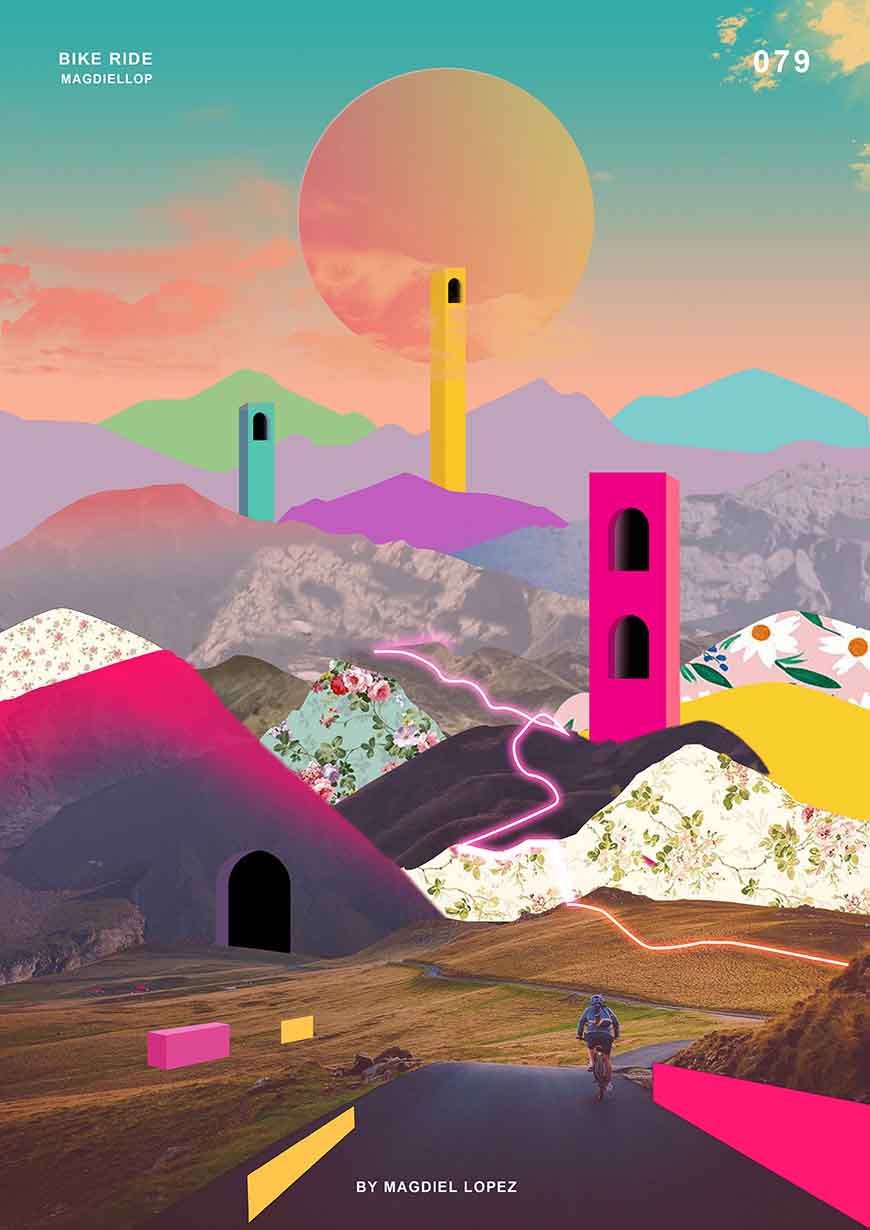
1、打开ps创建一个画布,这里选择创建了A3尺寸的画布。
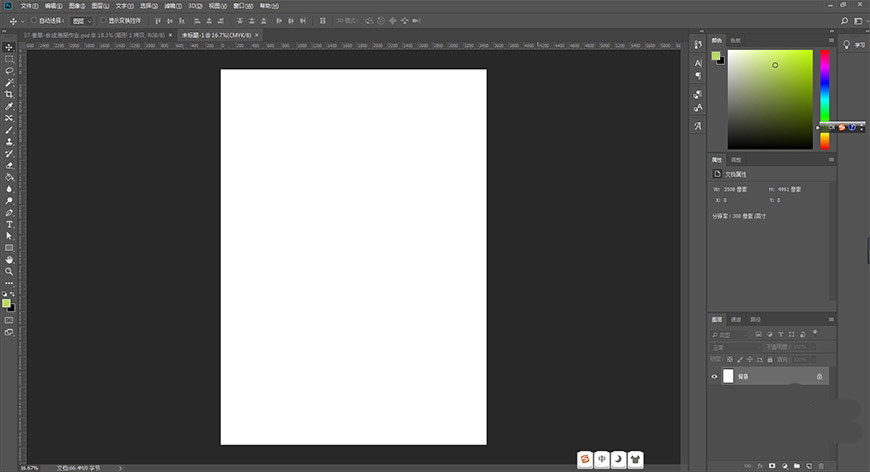
2、制作天空,创建3508×2082px的矩形,图层命名为天空。填充渐变#37b2af~#fab79d。
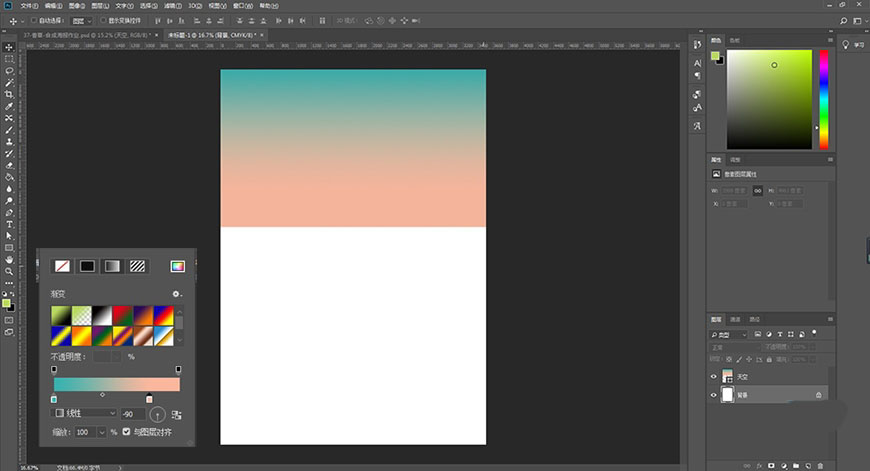
3、观察原图,山体大致可以分为四个部分:远山(看不到细节,只填充色块)、中距离的山(在半透明色块的掩盖下能看到一些细节)、近处的山(大部分细节都能看到)、还有被填充了碎花图案的山。
那么对远山的绘制,只需要用钢笔工具勾出山的轮廓,填充相应的颜色就可以。(钢笔工具勾勒的时候要选择形状)。将这些填充了颜色的形状图层打组,命名为远山。
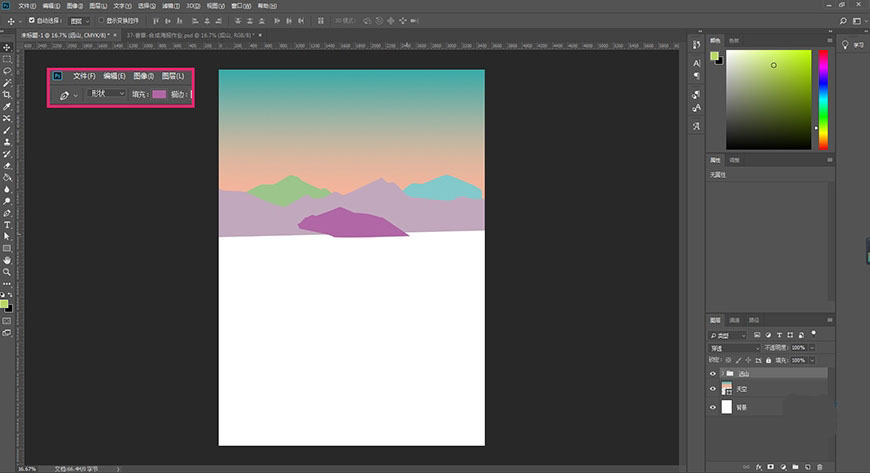
4、在找素材的时候,尽量找和原图透视、方向、光影相似的素材图。这样后期处理也比较方便。
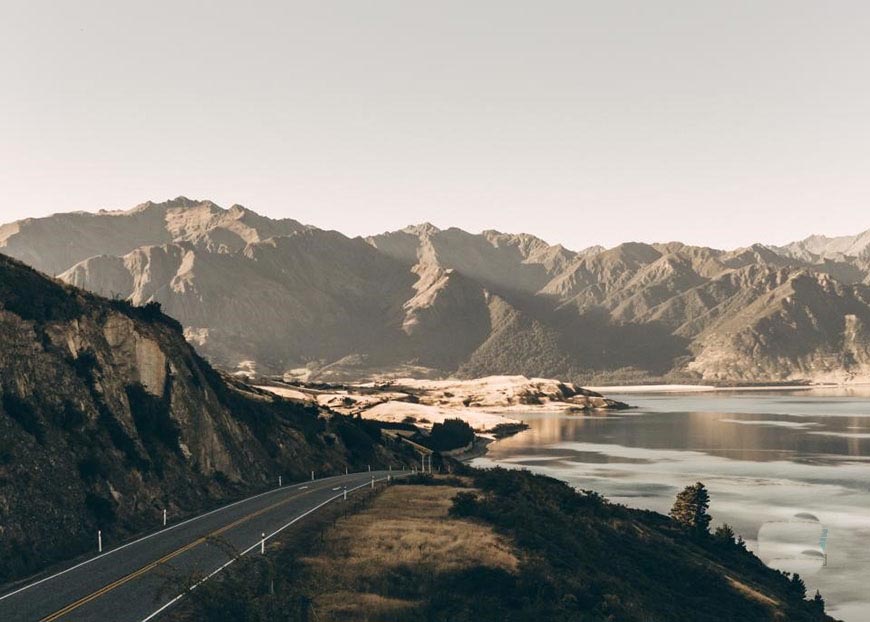
可以看到这张素材图后面的山体部分,和原图的山体方向透视都很相似。


5、原图的山体是左边的山位于右边的山的前方,并且两座山的色调不同。用钢笔工具对山体部分进行抠图,右键建立选区,然后添加蒙版。图层命名为中距离山-左。复制图层,选择编辑-变换-水平翻转,备用,图层命名为中距离山-右。
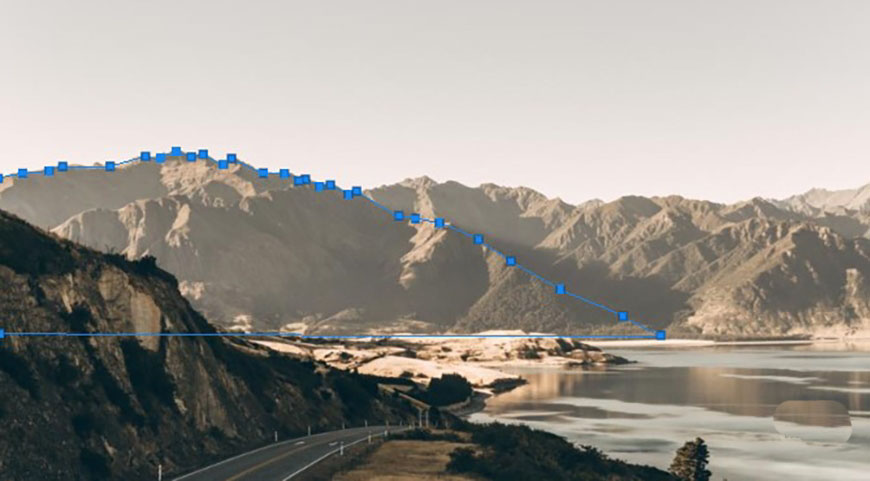
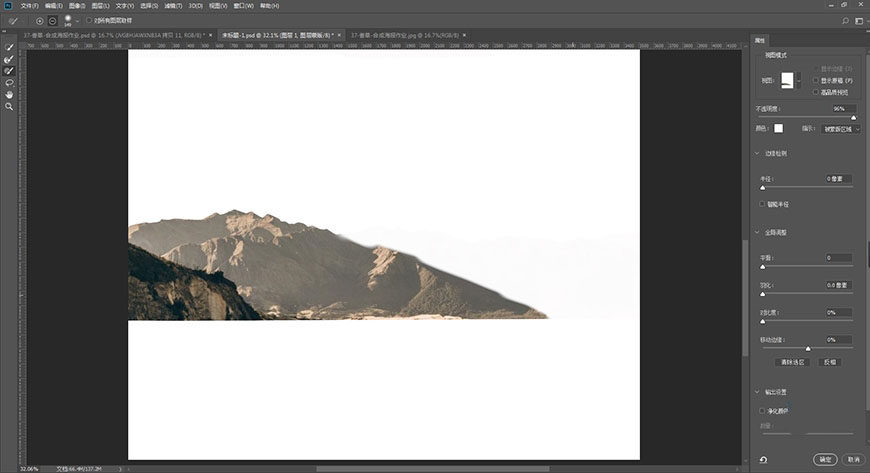
6、原图的山体是暗部在左边,亮部在右边,素材的亮部和暗部反了需要调整。这里我是用仿制图章工具涂抹出了亮部和暗部,以及将山的轮廓涂抹得跟原图更接近。如果小伙伴们有更好的方法可以在评论区提出来。
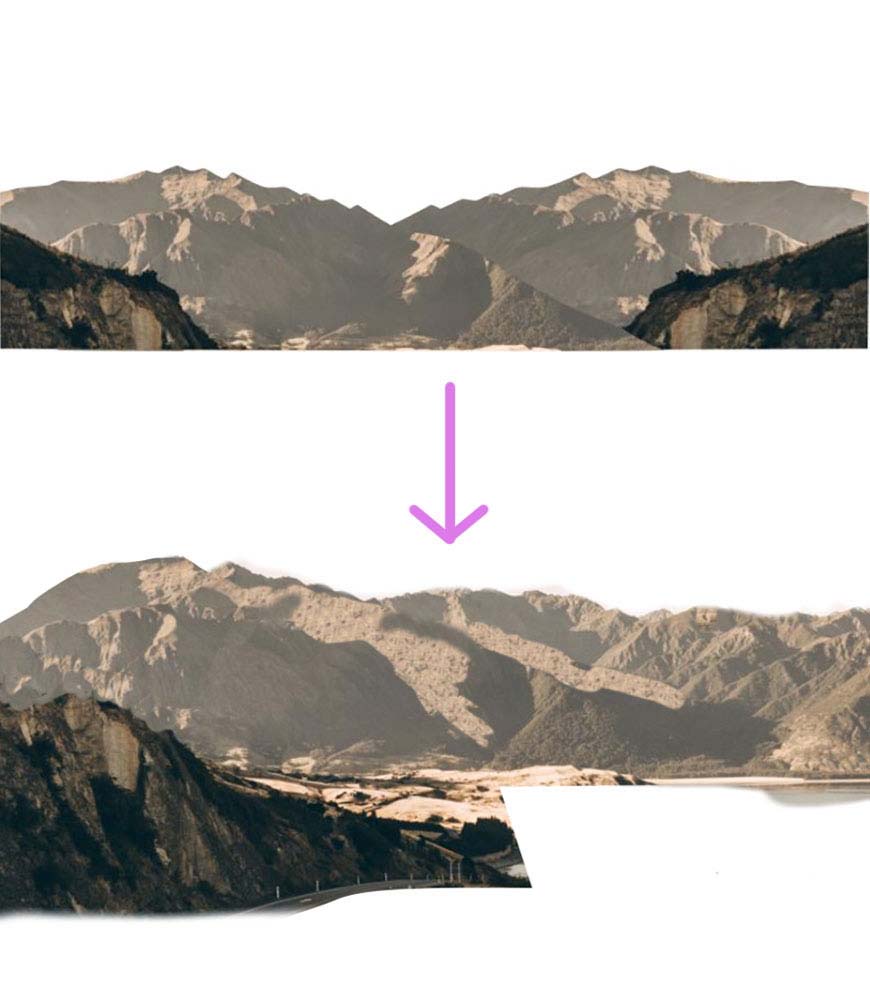
7、在左边山体图层添加混合选项:
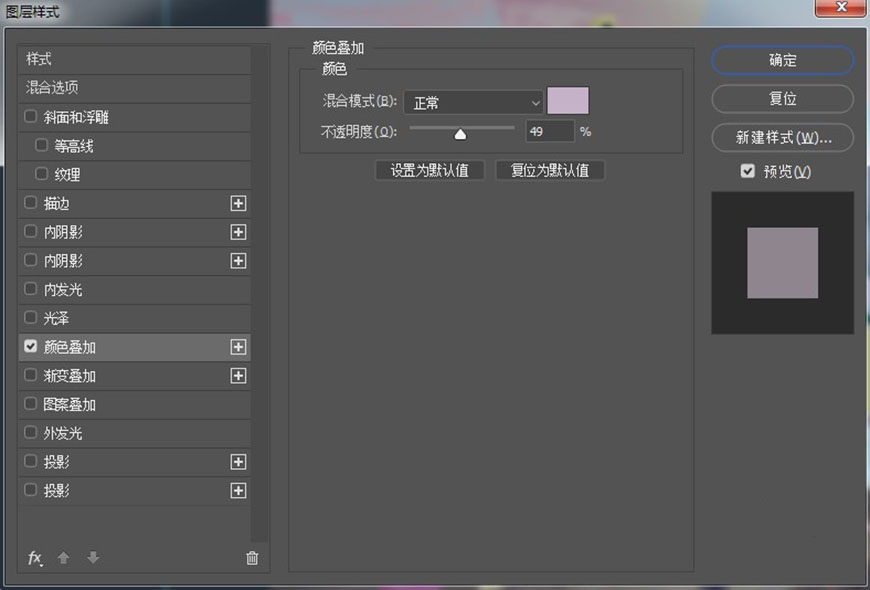
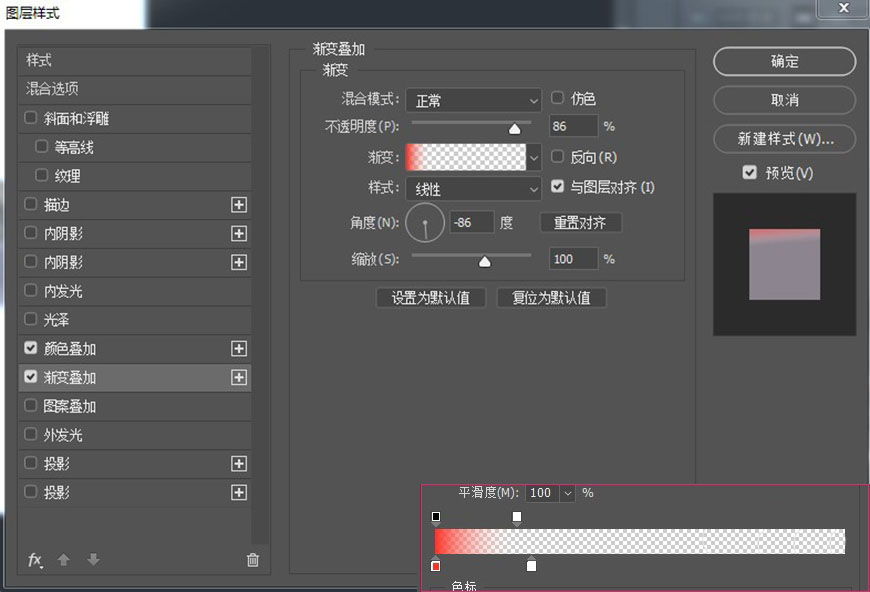
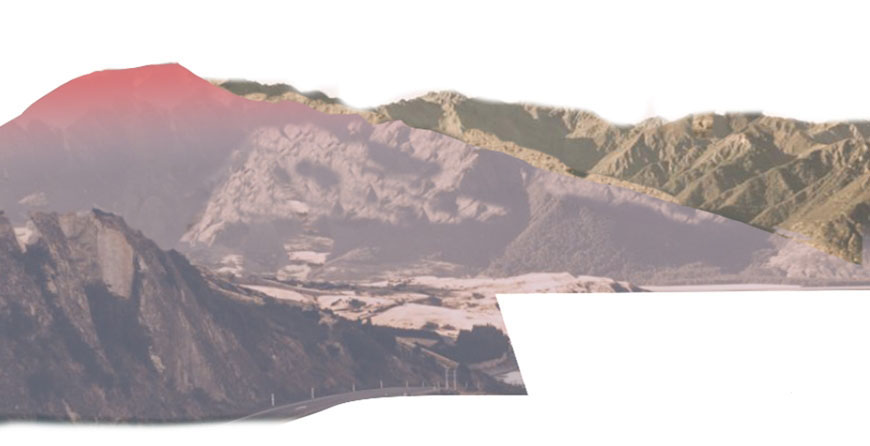
相关文章
 简约时尚的Triangulation插画海报设计风格,简单粗暴,几步即可以完成,效果还不错哦,有兴趣的可以参考学习,觉得本教程还不错的,可以推荐给朋友或者同学们哦2021-04-19
简约时尚的Triangulation插画海报设计风格,简单粗暴,几步即可以完成,效果还不错哦,有兴趣的可以参考学习,觉得本教程还不错的,可以推荐给朋友或者同学们哦2021-04-19 今天小编教大家如何使用Photoshop设计制作美女人像上面长满了鲜花的海报教程,教程不算复杂,喜欢的朋友可以一起来学习2021-04-16
今天小编教大家如何使用Photoshop设计制作美女人像上面长满了鲜花的海报教程,教程不算复杂,喜欢的朋友可以一起来学习2021-04-16 本篇教程通过PS制作一款炫酷的美漫海报,很多时候我们经常制作的大都是日漫,美漫接触的比较少啊,那么本篇教程呢,我们无需下载滤镜,就可以动手制作美漫风格的超级英雄海2021-04-16
本篇教程通过PS制作一款炫酷的美漫海报,很多时候我们经常制作的大都是日漫,美漫接触的比较少啊,那么本篇教程呢,我们无需下载滤镜,就可以动手制作美漫风格的超级英雄海2021-04-16
怎样用PS合成超酷的飞利浦耳机海报呢?PS合成超酷的耳机海报
本次的教程非常炫酷,众所周知广告是商品推广的重要手段之一,那么一个引人注目的广告海报也是非常重要的,话不多说,开始我们今天炫酷的教程吧2021-04-13 ps怎么设计春季新品海报?春天到了,很多新品都上架了,想要设计一款推广新品的海报,该怎么设计呢?下面我们就来看看ps春日主题文字海报的设计方法,,需要的朋友可以参考2021-04-13
ps怎么设计春季新品海报?春天到了,很多新品都上架了,想要设计一款推广新品的海报,该怎么设计呢?下面我们就来看看ps春日主题文字海报的设计方法,,需要的朋友可以参考2021-04-13 借鉴路大神的优秀作品,从中提取自己想要的构图元素,比如构图形式,色彩搭配,调性,氛围等完成第二次创作,好了话不多说,开始我们今天的教程吧2021-04-13
借鉴路大神的优秀作品,从中提取自己想要的构图元素,比如构图形式,色彩搭配,调性,氛围等完成第二次创作,好了话不多说,开始我们今天的教程吧2021-04-13
如何用PS合成渐变视觉海报?PS合成绚丽的渐变视觉效果海报教程
Magdiel Lopez的作品有很统一的个人风格,主题皆为现实世界的打破和重组。在他的作品中,画面的构成对照片轮廓的处理,绚丽的视觉效果,以及中心对称式的构图,都很适合同2021-04-13 本教程合成效果非常有创意。经过一些特殊的处理将上海这座城冰封起来,一个完全不同的世界展现在我们面前。一起来学习吧2021-04-12
本教程合成效果非常有创意。经过一些特殊的处理将上海这座城冰封起来,一个完全不同的世界展现在我们面前。一起来学习吧2021-04-12 本文的海报效果非常经典,不过需要较强的手绘功底,部分建筑物需要自己画出来并添加材质及渲染颜色。同时作者也归纳了海报制作的三件大事:确定构图、素材搭建、光色融合2021-04-12
本文的海报效果非常经典,不过需要较强的手绘功底,部分建筑物需要自己画出来并添加材质及渲染颜色。同时作者也归纳了海报制作的三件大事:确定构图、素材搭建、光色融合2021-04-12 效果图构思非常巧妙,作者用青山天空做背景,这种背景显得非常大气,天空、藤蔓,月亮这些东西都可以看到,可以增加画面的趣味性;同时啤酒放在石墩上,给人一种蓬勃大气的2021-04-12
效果图构思非常巧妙,作者用青山天空做背景,这种背景显得非常大气,天空、藤蔓,月亮这些东西都可以看到,可以增加画面的趣味性;同时啤酒放在石墩上,给人一种蓬勃大气的2021-04-12













最新评论